¿Cómo guardar un documento de LibreOffice en un servidor SSH?
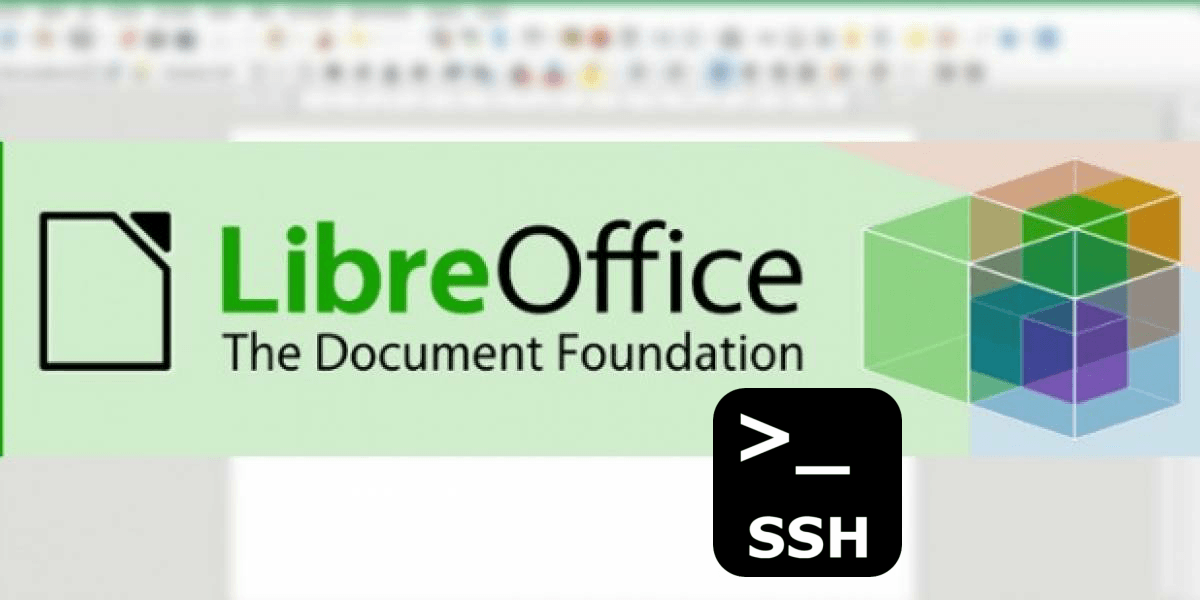
Posiblemente alguna vez te preguntaste como puedes guardar un documento de LibreOffice en una ubicación remota, realmente podrías guardarlo localmente y luego copiarlo en ese directorio remoto. ¿Pero por qué no eliminar un paso y hacerlo más eficiente?
LibreOffice nos permite que sea muy fácil guardar un documento en una ubicación remota. Y para aquellos que están preocupados por la seguridad de los datos, la opción de guardar un archivo a través del protocolo SSH está incorporada.
Te enseñare lo fácil que es guardar documentos en su servidor remoto usando SSH, sin tener que instalar nada fuera de LibreOffice. Usaremos la versión de LibreOffice 6.0.3.2 desde Windows 10 y guardaremos un documento en un VPS.
Para guardar un archivo en un servidor SSH remoto, lo primero es tener un archivo creado con LibreOffice (puede haber sido creado con otros editores de documentos lo importante es que lo puedas abrirlo con el Libre Office), una vez tenenos el archivo abierto con LibreOffice solo tenemos ir a la pestaña "Archivo" (1) y después pulsamos en "Guardar archivo remoto" (2).
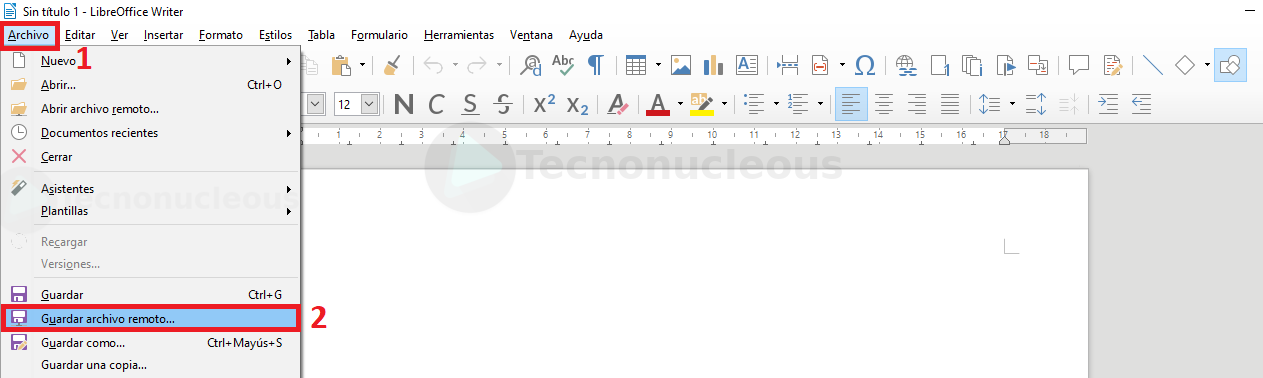
Posteriormente hacemos click en la opción "Añadir servicio" y seleccione SSH en el menú desplegable como puedes ver en la siguiente imagen:
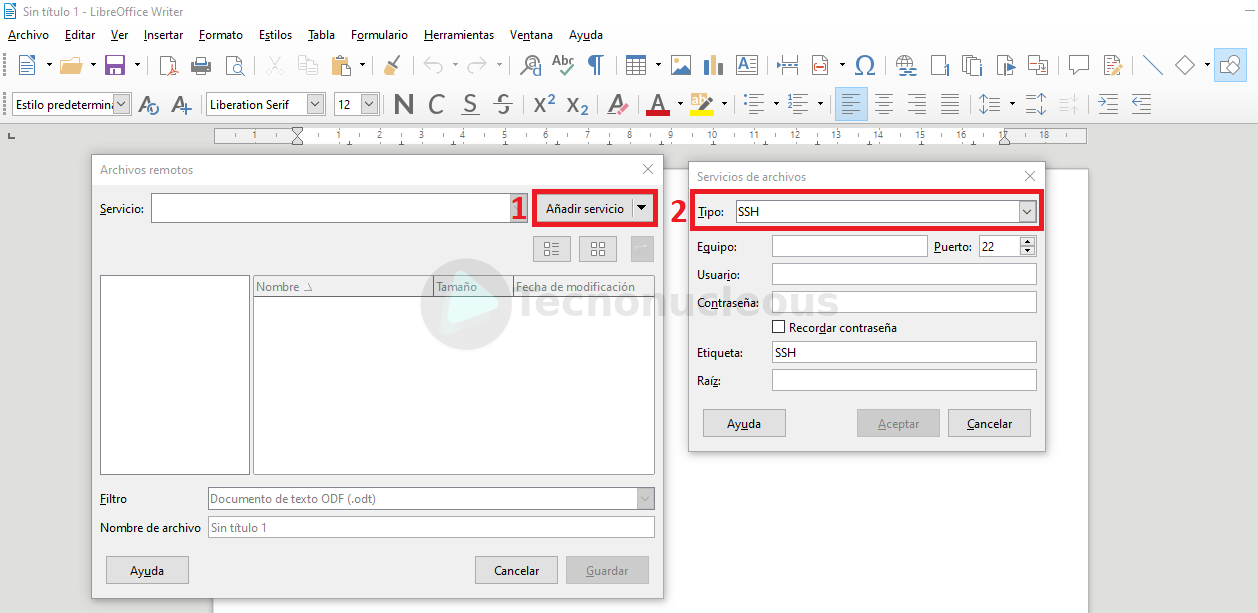
Por último solo tenemos que cubrir la información necesaria para poder conectarnos a nuestro servidor SSH remoto y hacemos clic en Aceptar.
Después te solicitará el nombre de usuario y contraseña del servidor remoto. Una vez estamos conectados mediante SSH nos preguntará por el directorio donde queremos que se guarden los archivos.
Ahora ya tendrías LibreOffice perfectamente configurado para que puedas guardar tus documentos en un servidor remoto pulsando la opción "Guardar Archivo Remoto".
